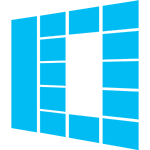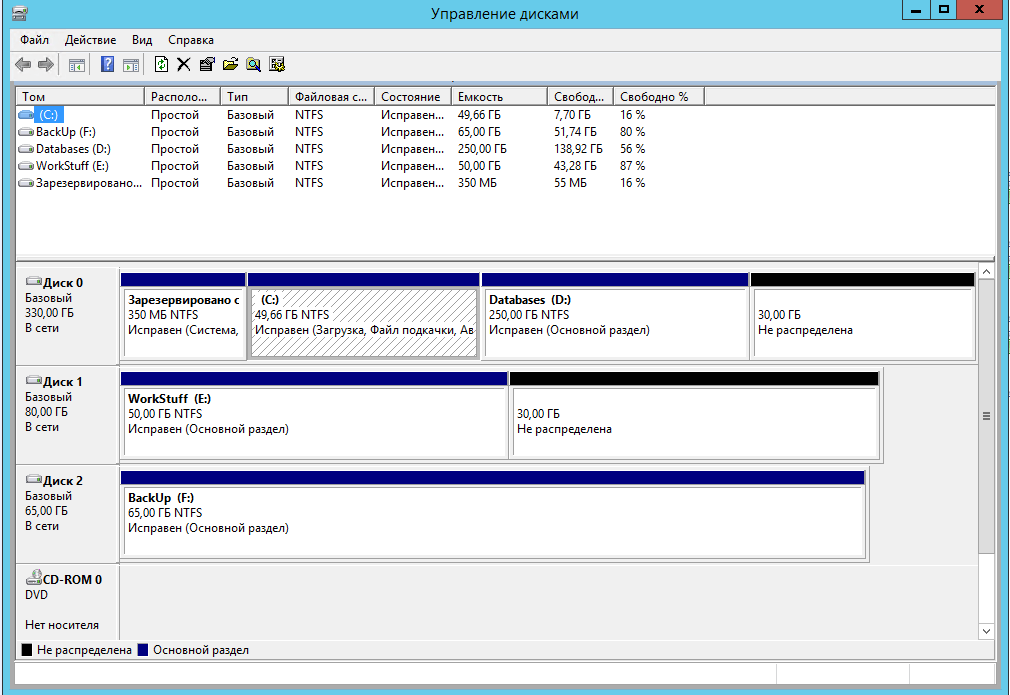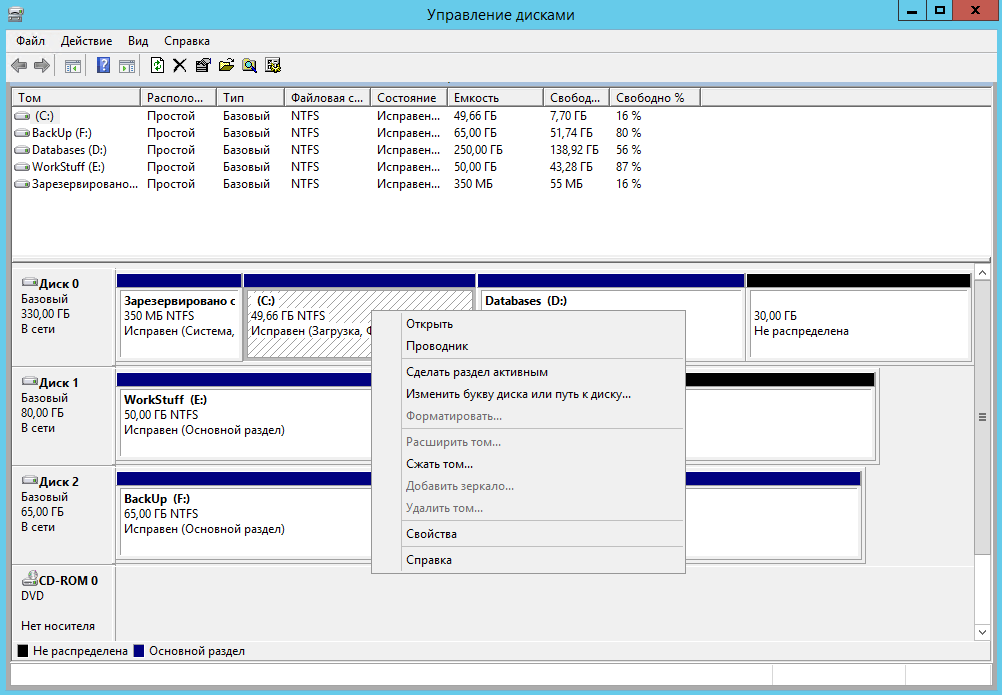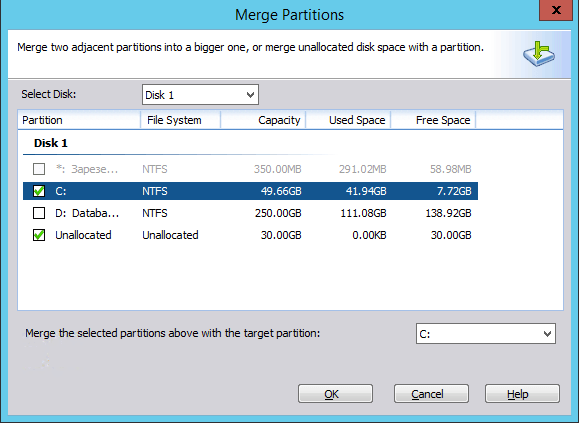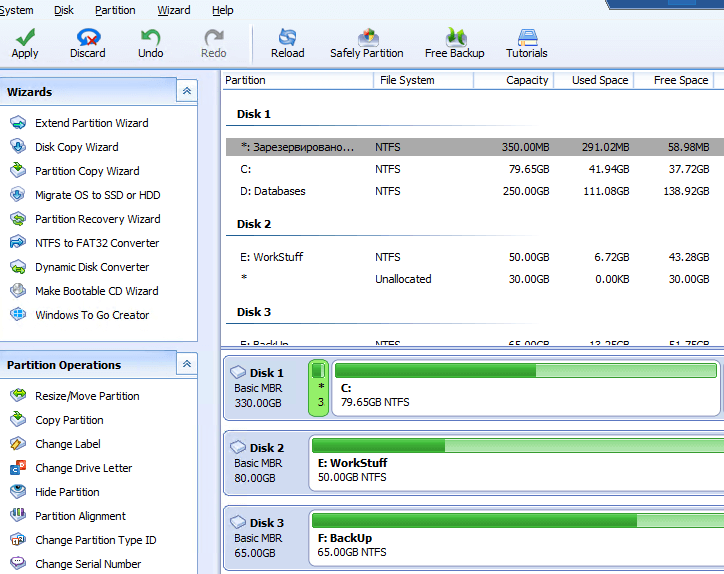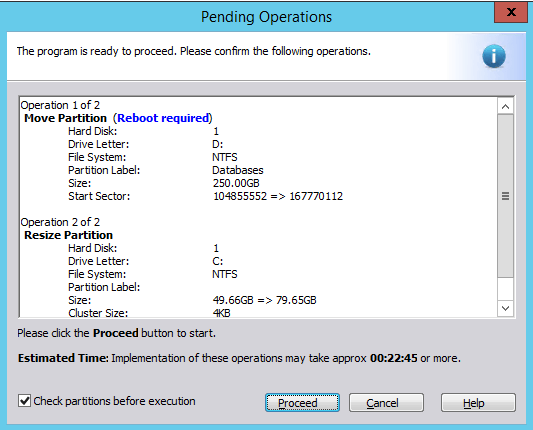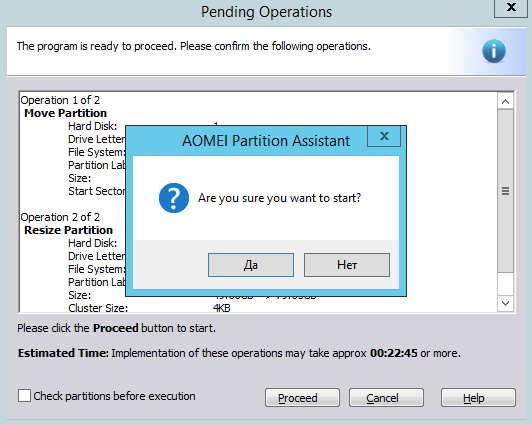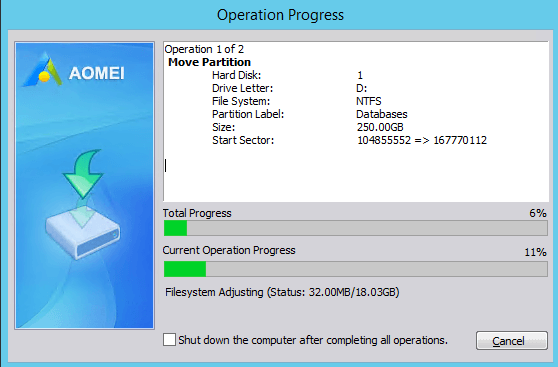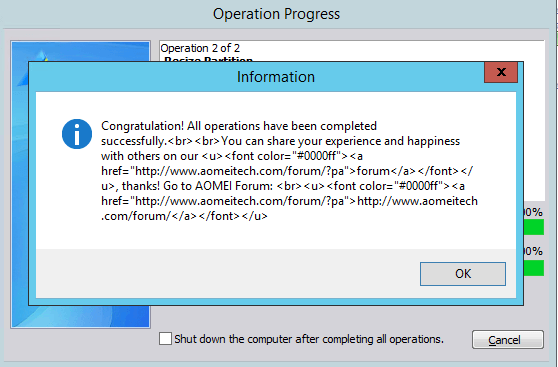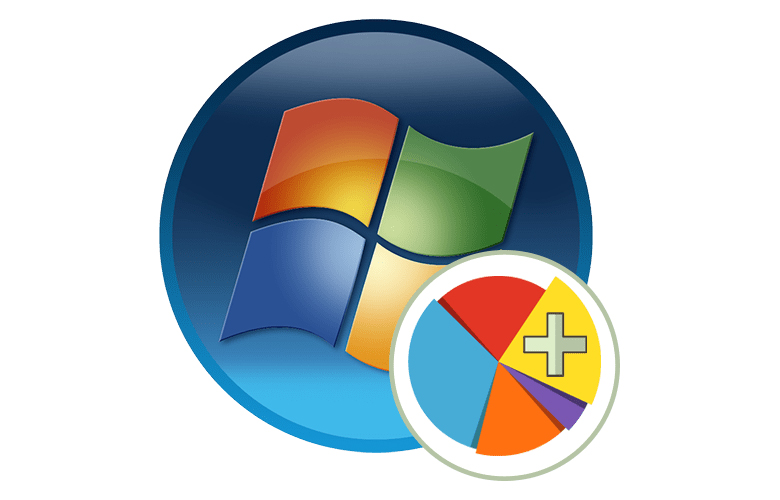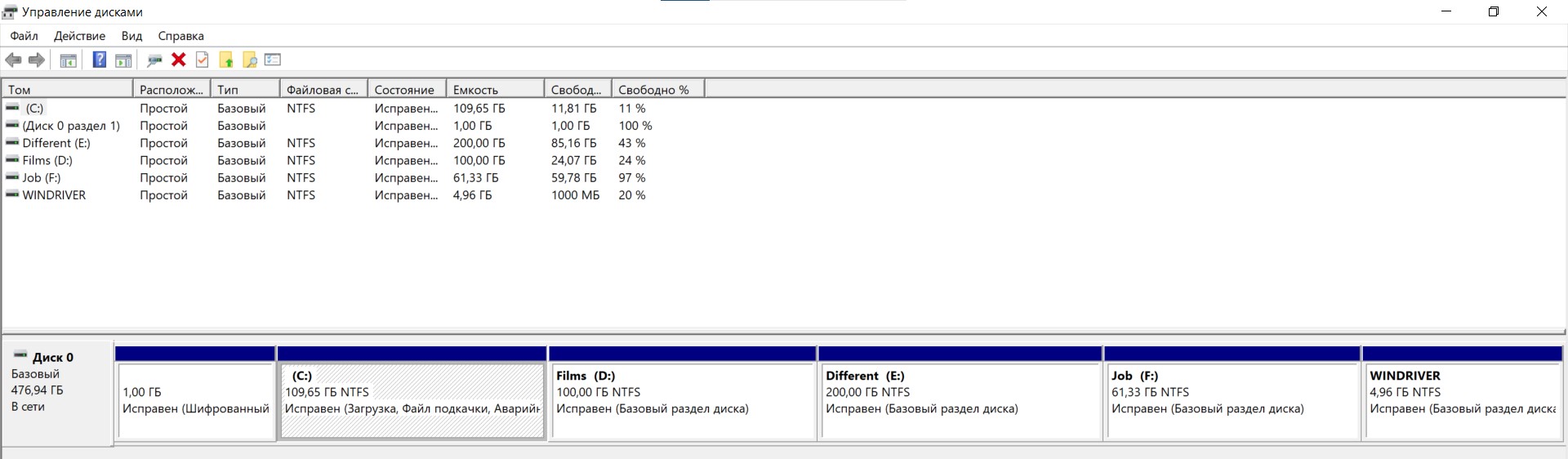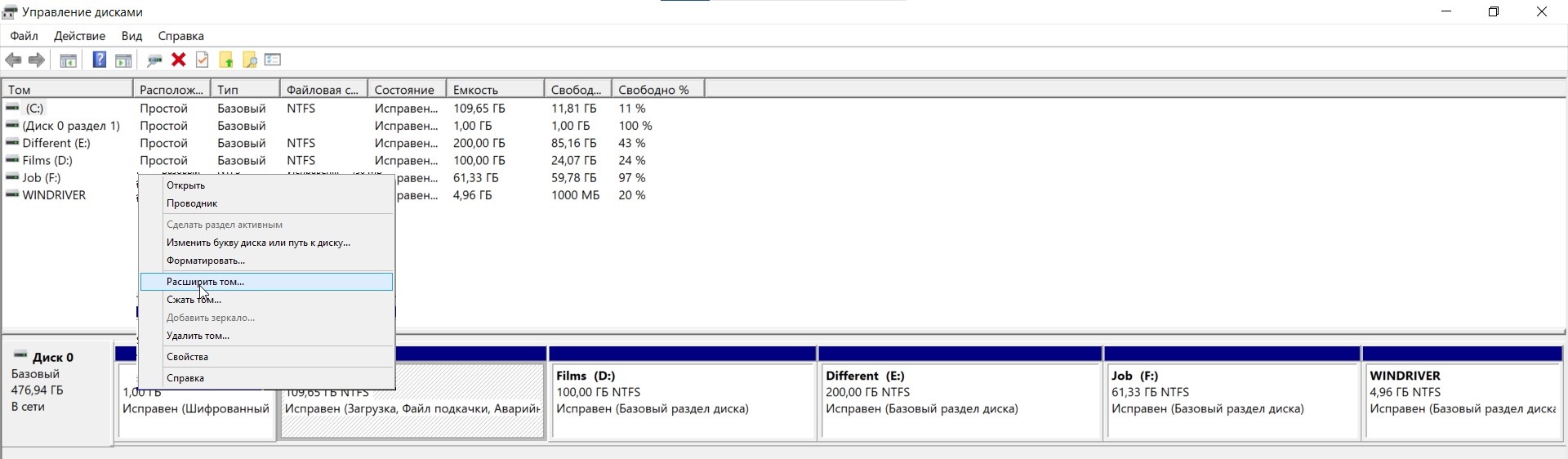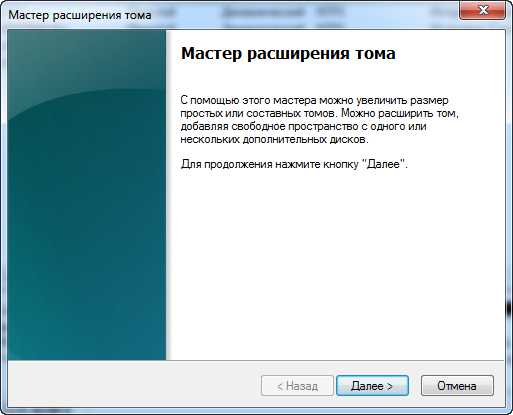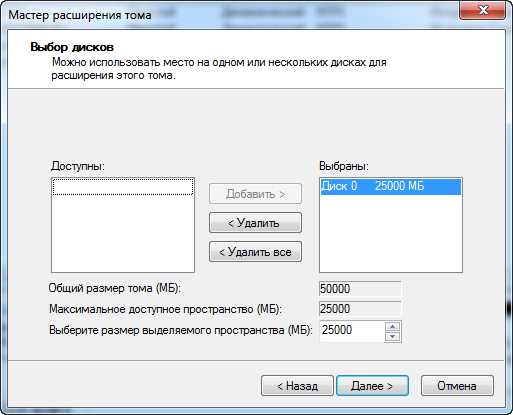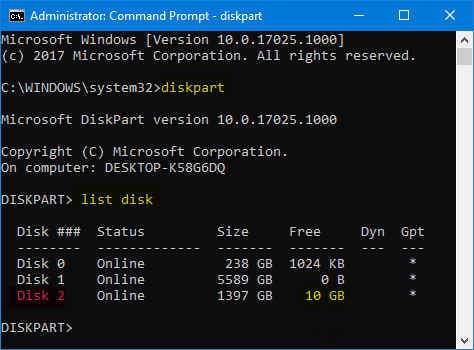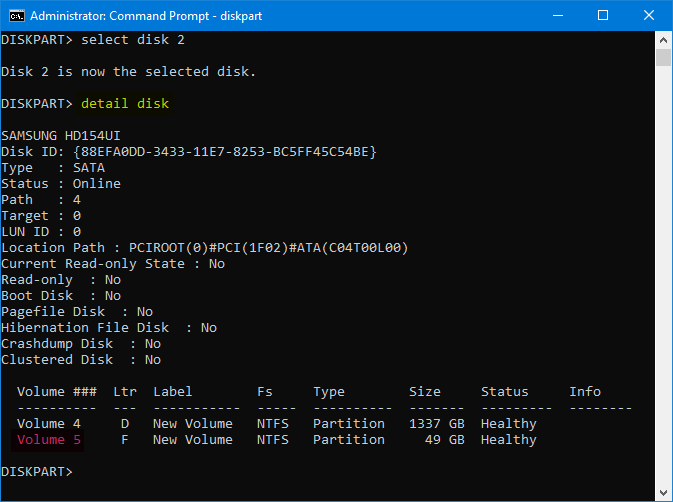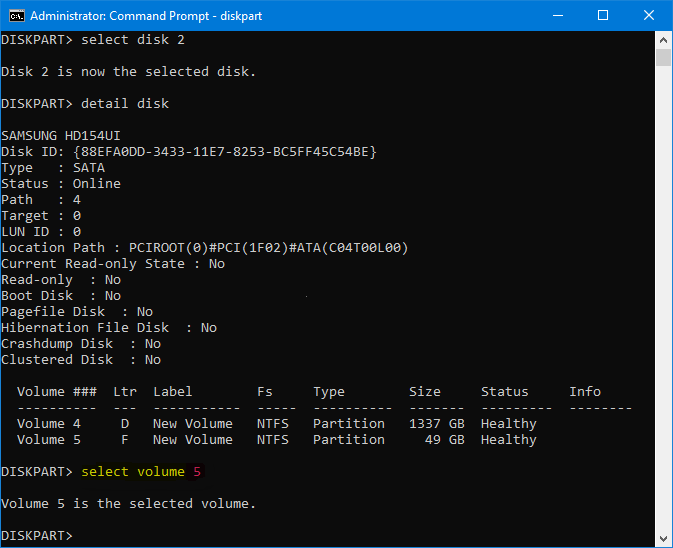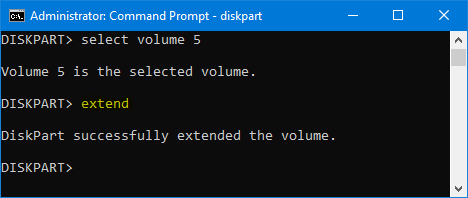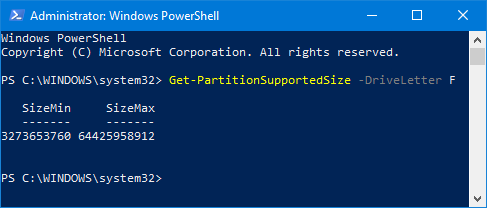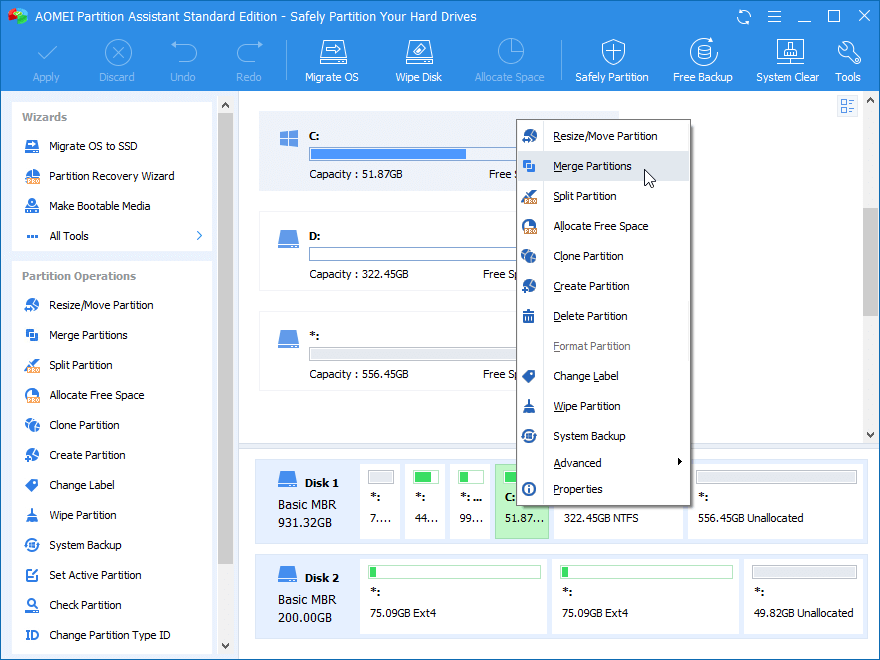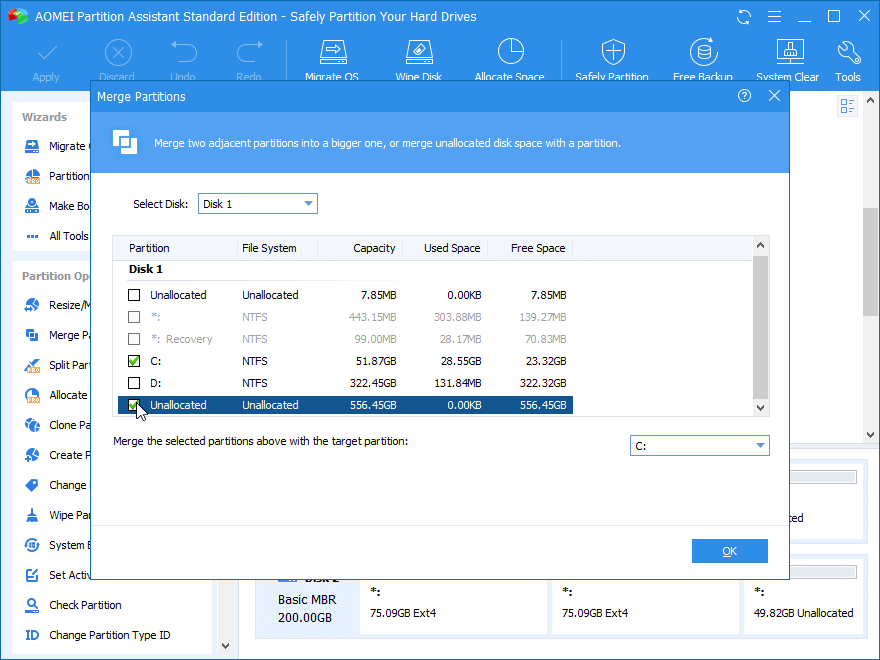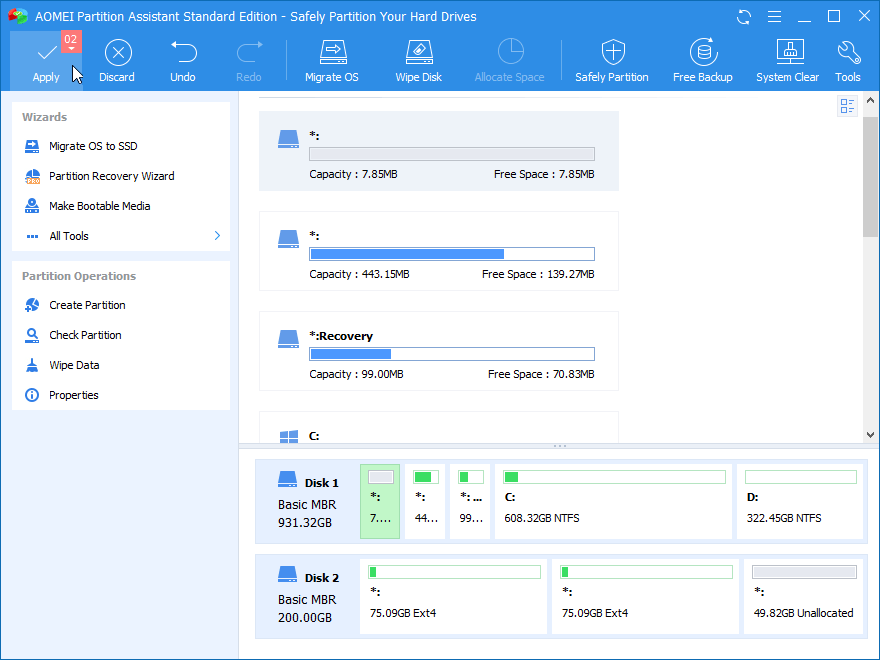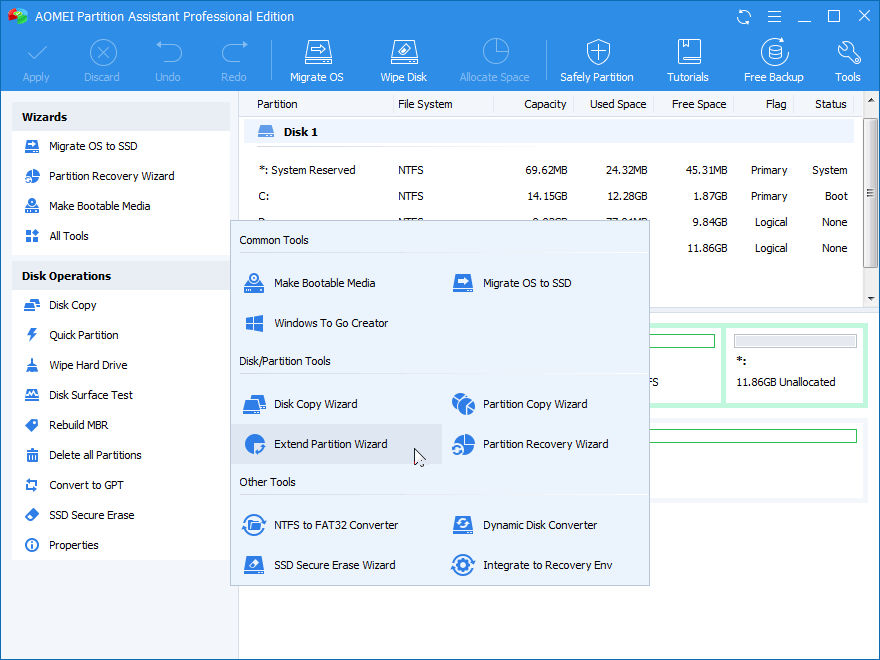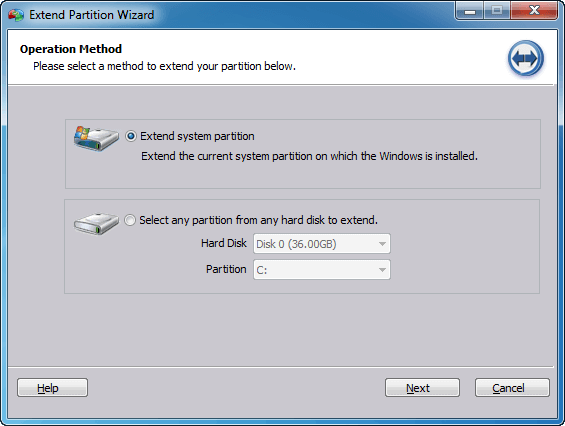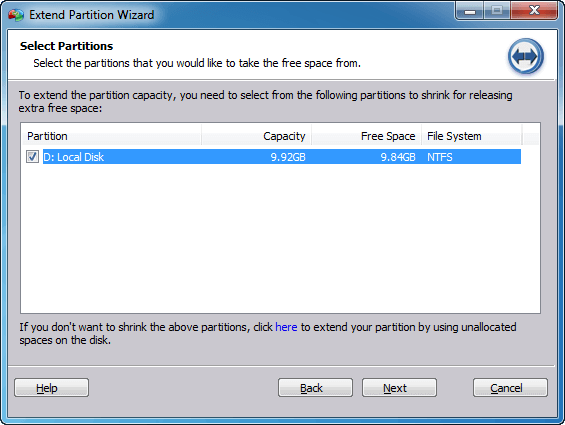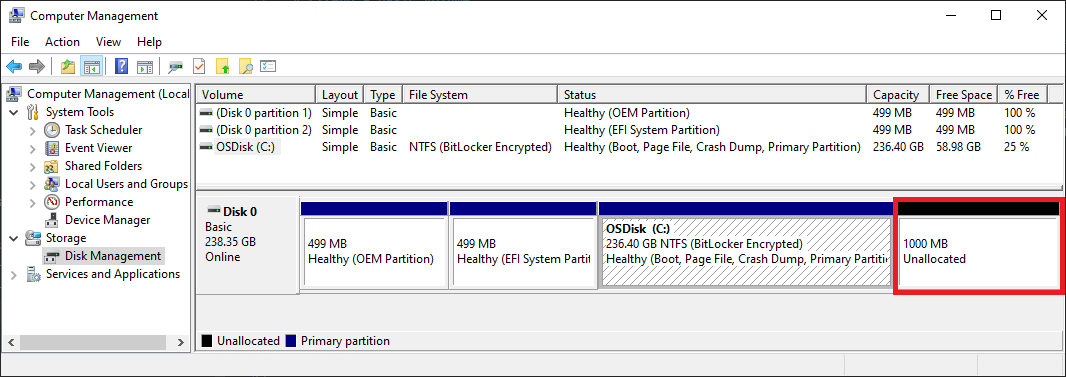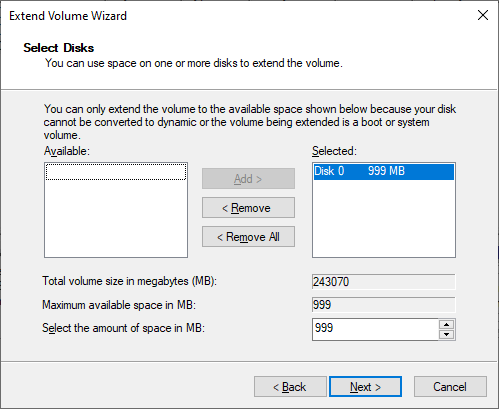Как расширить системный раздел
Как расширить системный раздел
Всем привет сегодня расскажу как расширить системный раздел в Windows 7,8.1,10. В Windows 8.1 и выше, так же и в серверных редакциях нет возможности нажать кнопку расширить на системном диске, а ситуации могут быть разные, простой пример это не правильное планирование разбивки дисков, предположим у вас была установка windows server 2012 r2 и вы кму задали 50 гб на системный диск и по прошествии времени место заканчивается, а на сервере уже крутится важный сервис и его простой не желателен, и если переустанавливать систему с переносом сервиса вы потратите уйму времени, а вот расширение не займет много и тем самым вы минисизируете простой, и уменьшите убытки.
Как увеличить системный раздел
Расскажу свой пример, есть виртуальная машина, поступила заявка расширить диск С, на 30 гб. Думаю минутное дело, расширил диск в ESXI и открываю оснастку Управление дисками, выбираю диск С щелкаю правым кликом, но не тут то было кнопка расширить не активна, немного почитав понял что штатными средствами не получится сделать данную задачу.
Как вы видите на скриншоте у меня есть один физический диск и на нем два логических диска и 30 гб не размеченного места, которое и хотелось бы отдать системному.
Как расширить системный раздел в Windows 7,8.1,10-01
Обратите внимание, что кнопка Расширить том не активна, и увеличить системный раздел, штатными средства операционной системы не получиться.
Как расширить системный раздел в Windows 7,8.1,10-02
теперь откроем утилиту Aomei Partition Assistant. Щелкаем правым кликом по не распределенному пространству и выбираем Merge.
Как расширить системный раздел в Windows 7,8.1,10-03
Выбираем диск и не распределенное пространство и жмем ок.
Как расширить системный раздел в Windows 7,8.1,10-04
Видим диск С: стал 80 гб, но это просто превьюшка, вам нужно слева вверху нажать кнопку Apply, для применения настроек.
Как расширить системный раздел в Windows 7,8.1,10-05
далее жмем Proceed
Как расширить системный раздел в Windows 7,8.1,10-06
говорим что готовы начать увеличить системный раздел.
Как расширить системный раздел в Windows 7,8.1,10-08
Начнется расширение диска
Как расширить системный раздел в Windows 7,8.1,10-09
Немного подождав, видим, что все успешно закончилось
Как расширить системный раздел в Windows 7,8.1,10-10
Смотрим диск в оснастке Управление дисками и видим, что все расширилось.
Как расширить системный раздел в Windows 7,8.1,10-11
Вот так вот просто расширить системный раздел в Windows 7,8.1,10. Читайте также Как сжать системный диск в Windows Server 2008 R2.
Как увеличить системный раздел диска в Windows 10
Если у вас медленно, но верно заканчивается память в системном разделе Windows 10, вы можете его увеличить. Рассказываем, как это сделать.
Easeus Partition Master: увеличение системного раздела в Windows 10
В Windows 10 возможности увеличения системного раздела довольно ограничены. Во многих случаях для этого вам может понадобиться дополнительный инструмент, например, программа Easeus Partition Master Free. С помощью бесплатного приложения вы можете управлять жесткими дисками до 8 ТБ, а также легко увеличить системный раздел.
Платная Pro-версия Easeus Partition Master понадобится вам только в том случае, если, например, придется работать с неограниченной емкостью жестких или динамических дисков. Для всех остальных задач достаточно бесплатной версии.
Вы вполне можете попробовать увеличить системный раздел и с помощью бортовых средств Windows — это можно сделать в три шага.
Шаг 1. Подготовка к увеличению системного раздела Windows
Нажмите одновременно на клавиши «Win» и «X», в нижней части экрана откроется контекстное меню.
Шаг 2. Уменьшение второго раздела в Windows 10
В этом руководстве мы по-прежнему используем буквы C для системного раздела и D — для второго раздела, предназначенного для уменьшения. На вашем компьютере диски могут называться иначе.
Шаг 3. Увеличение системного раздела в Windows 10
После уменьшения освободившееся пространство должно отображаться как «не распределенное». Системный раздел теперь можно расширить на объем этой памяти.
Как расширить том в Windows 10
После длительного использования компьютера вы можете столкнуться с предупреждением о нехватке места, что мешает стабильной работе системы.
Этот неприятный момент можно исправить, не только запустив очистку диска, но и добавив больше места к существующему тому. А для этого нужно знать, как правильно перераспределить дисковое пространство Windows 10.
3 способа расширить том
Когда диск почти заполнен, а компьютер работает медленнее, возможно расширить диск, используя нераспределенное пространство, с помощью системных инструментов.
Все описанные манипуляции могут привести потере части или всех данных на диске. Поэтому настоятельно рекомендуем сделать резервную копию системы.
Прежде чем начать, вы должны войти в систему как Администратор.
Управление дисками
Если вы расширяли том на несмежное незанятое пространство, то вам будет предложено нажать «Да» или «Нет», чтобы преобразовать базовый диск в динамический.
Однако не рекомендуется преобразовывать диск в динамический. Если это диск, на котором установлена Windows, кликните «Нет».
В случае успеха выбранный объем нераспределенного пространства будет добавлен к разделу (например, «F»).
Командная строка
PowerShell
Если вы хотите добавить все нераспределенное пространство к этому разделу (например, «F»), тогда вы должны использовать SizeMax (максимум) для в команде.
Как расширить том, когда нет непрерывного незанятого пространства
Предыдущие способы имеют одно и то же ограничение: расширить том возможно только в том случае, когда за ним следует непрерывное нераспределенное пространство. Кроме того, можно расширять только раздел NTFS. Если диск имеет файловую систему FAT32, описанные методы тоже не помогут.
Поэтому лучше использовать стороннее программное обеспечение для управления разделами – AOMEI Partition Assistant Standard. Эта бесплатная утилита может более гибко расширить диск. К примеру, напрямую объединить незанятое пространство, независимо от того, где оно находится на жестком диске. Кроме того, вы можете переместить раздел, чтобы сделать незанятое пространство смежным с расширяемым разделом, а затем успешно расширить его.
Перед тем как начать работу с программой, убедитесь, что:
Скачав AOMEI Partition Assistant Standard из официального источника и установив его, выполните следующие шаги:
Как видите, сделать это можно всего за 3 простых шага. При этом вы можете перейти на профессиональную версию, которая предлагает 2 других метода расширения диска C в Windows. Один – «Выделить свободное место», который напрямую распределяет свободное пространство с одного диска на другой. А другой – «Мастер расширения разделов», который увеличивает пространство на диске C без перезагрузки компьютера.
Ниже показано, как использовать «Мастер расширения раздела»:
Изменить размер раздела на Windows 10/8/7/Vista/XP
Энди, Обновлено: 26 февраля 2020 г.
В этой статье рассказывается, как изменить размер раздела на Windows 10/8/7/Vista/XP (32/64 бит) без потери данных, изменить размер тома с помощью управления дисками и бесплатно partition editor.
Недостаточно места на диске проблема очень распространена во всех Windows компьютеры, особенно к компьютеру с небольшим системным диском C. Это головная боль для многих пользователей персональных компьютеров. Это возможно изменять размеры разделов без переустановки Windows а программы? Ответ да, вы можете использовать либо Windows собственные инструменты или сторонние partition editor программного обеспечения. Перед началом лучше сделать резервную копию, потому что есть потенциальный риск потери данных.
Как изменить размер раздела без программного обеспечения
Управление дисками имеет графический интерфейс, что упрощает работу пользователей персональных компьютеров. Изначально этот инструмент мог только создавать, удалять, форматировать разделы и change drive letter. От Windows 7, Microsoft добавила Сжать том и Расширить том функции, чтобы помочь изменить размер раздела диска.
Тем не менее, из-за многих ограничений, как Управление дисками, так и Diskpart не являются лучшими инструментами, чтобы помочь изменить размер раздела.
Как изменить размер раздела с помощью управления дисками
Нажмите Windows и R вместе на клавиатуре, чтобы открыть Run, введите diskmgmt.msc и нажмите Enter, затем откроется Управление дисками.
Чтобы уменьшить объем раздела с помощью управления дисками:
к увеличить объем раздела (например, C 🙂 с Disk Management, структура вашего дискового раздела должна соответствовать требованиям:
Чтобы расширить раздел диска C с помощью управления дисками:
Если вы хотите расширить раздел за счет сокращения другого, управление дисками бесполезно, узнать почему.
Как изменить размер раздела с помощью команды diskpart
Как уменьшить объем раздела:
Как расширить раздел раздела:
Управление дисками и Diskpart работают по-разному, но имеют те же ограничения. Если вы просто хотите уменьшить NTFS раздел для создания нового или расширения раздела NTFS путем удаление правильный непрерывный том, вы можете попробовать эти нативные инструменты. Если вы хотите изменить размер FAT32 разделить или расширить раздел сокращение другой, вы должны запустить стороннее программное обеспечение.
Как изменить размер с помощью бесплатного partition editor
На рынке есть много сторонних программ, среди них все, NIUBI Partition Editor самый безопасный и быстрый из-за передовых технологий:
к Windows 10/8/7/Vista/XP пользователи домашних компьютеров, NIUBI имеет бесплатная версия, который на 100% чистый без каких-либо связок. При изменении размера разделов диска с помощью NIUBI, вам просто нужно перетащить на карту диска.
Следуйте инструкциям в видео, чтобы изменить размер раздела на Windows 10/8/7/Vista/XP (32 и 64 бит):
Помимо изменения размера раздела, NIUBI Partition Editor помогает выполнять многие другие операции, такие как перемещение, объединение, преобразование, копирование, дефрагментация, стирание, скрытие, сканирование поврежденных секторов.
Расширение базового тома
Относится к: Windows 10, Windows 8.1, Windows Server 2019, Windows Server 2016, Windows Server 2012 R2, Windows Server 2012.
С помощью компонента управления дисками вы можете добавить в существующий том дополнительное пространство за счет пустого места на диске, но только если пустое пространство не содержит томов (то есть не распределено) и располагается сразу за расширяемым томом без других промежуточных томов, как показано на следующем изображении. Для расширения базовый том должен быть отформатирован в файловую систему NTFS или ReFS.
Если вы используете Windows Server 2012 R2 или более поздней версии, вы также можете использовать Синхронизацию файлов Azure для расширения тома в облако. Дополнительные сведения см. в статье Планирование развертывания Синхронизации файлов Azure в Windows Server.
Расширение тома с помощью компонента управления дисками
Чтобы расширить том в пустое пространство, расположенное на диске сразу за этим томом, сделайте следующее.
Откройте модуль управления дисками с правами администратора.
Для этого введите Управление дисками в поле поиска на панели задач, выберите и удерживайте (или щелкните правой кнопкой мыши) Управление дисками, а затем выберите Запуск от имени администратора Да. Когда откроется компонент управления компьютером, перейдите в раздел Хранилище Управление дисками.
Щелкните и удерживайте (или щелкните правой кнопкой мыши) тот том, который вы хотите расширить, а затем выберите Расширить том.
Если действие Расширить том неактивно, проверьте следующее:
Щелкните Далее, а затем на странице мастера Выбор дисков (показано здесь) укажите, какой объем нужно добавить к расширяемому тому. Обычно лучше всего использовать вариант по умолчанию, то есть все свободное пространство, но вы можете указать меньшее значение, если хотите создать дополнительные тома в свободном пространстве.
Щелкните Далее, а затем Готово, чтобы выполнить расширение.
Расширение тома с помощью PowerShell
Щелкните и удерживайте (или щелкните правой кнопкой мыши) кнопку «Пуск», а затем выберите Windows PowerShell (администратор).
Введите следующую команду, чтобы изменить размер тома до максимально возможного, и укажите букву расширяемого диска в переменной $drive _letter.